
ओएस - घटनाको साथ समस्याहरू, विन्डोज प्रयोगकर्ताहरूमा व्यापक रूपमा। यो प्रणाली सुरू गर्नका लागि जिम्मेवार कोषहरूमा क्षतिको कारण हो - MBR वा निर्दिष्ट क्षेत्रको मुख्य बुट प्रविष्टि जसमा सामान्य सुरुको लागि आवश्यक फाईलहरू समावेश छन्।
विन्डोज XP बुट रिकभरी
माथि उल्लेख गरिएझैं, समस्या निवारणको दुई कारणहरू छन्। अर्को, उनीहरूको बारेमा थप छलफल गर्नुहोस् र यी समस्याहरू समाधान गर्ने प्रयास गरौं। यसलाई बनाउने हामी पुन: प्राप्ति कन्सोल प्रयोग गर्नेछौं, जुन विन्डोज XP स्थापना डिस्कमा समावेश छ। थप कामको लागि हामीले यस मिडियाबाट बुट गर्न आवश्यक छ।अधिक पढ्नुहोस्: फ्ल्यास ड्राइभबाट डाउनलोड गर्न BIS कन्फिगर गर्नुहोस्
यदि तपाईंसँग वितरणको छवि मात्र छ भने तपाईंले पहिले फ्ल्यास ड्राइभमा यसलाई रेकर्ड गर्न आवश्यक पर्दछ।
अधिक पढ्नुहोस्: कसरी बुटेबल फ्ल्यास ड्राइभ सिर्जना गर्ने
MBR पुनर्स्थापना गर्दै
MBR सामान्यतया हार्ड डिस्कमा (क्षेत्र) मा रेकर्ड गरिएको छ र कार्यक्रम कोडमा सानो टुक्रा समावेश गर्दछ, जुन पहिले गरिन्छ र बुट क्षेत्रको समन्वय निर्धारण गर्दछ। यदि रेकर्ड बिग्रिएको छ भने, विन्डोज सुरु गर्न सक्षम हुनेछैन।
- फ्ल्यास ड्राइभबाट डाउनलोड गरिसकेपछि हामी छनौटको लागि उपलब्ध विकल्पहरूको साथ स्क्रिन हेर्नेछौं। R थिच्नुहोस्
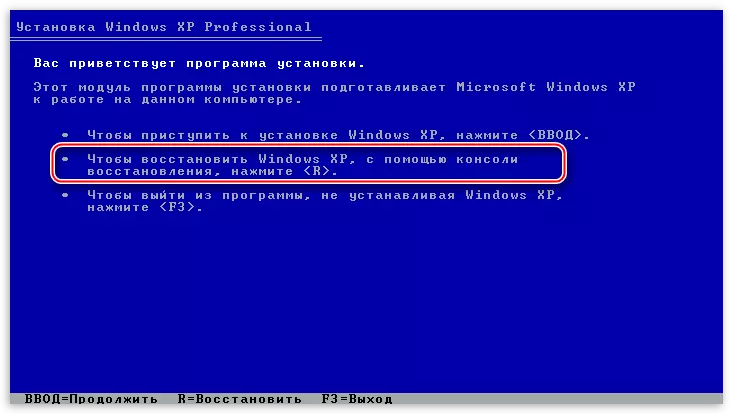
- अर्को, कन्सोलले ओएसको प्रतिलिपिमा लग ईन गर्न सुझाव दिनेछ। यदि तपाईंले दोस्रो प्रणाली स्थापना गर्नुभएको छैन भने, यो सूचीमा एक मात्र हुनेछ। यहाँ म किबोर्डबाट 1 नम्बर 1 प्रविष्ट गर्दछु र इन्टर थिच्नुहोस्, त्यसो भए प्रशासक पासवर्ड, यदि कुनै पनि स्थापना गरिएको छैन भने, तब "इनपुट" क्लिक गर्नुहोस्।
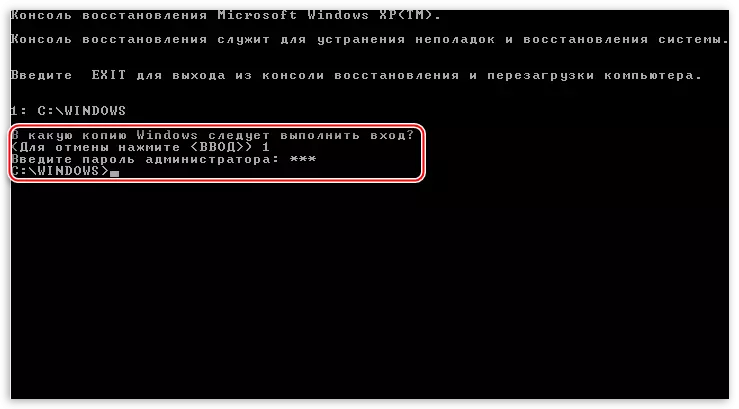
यदि तपाईं प्रशासक पासवर्ड बिर्सनुभयो भने, त्यसपछि हाम्रो वेबसाइटमा निम्न लेखहरू पढ्नुहोस्:
थप पढ्नुहोस्:
कसरी विन्डोज XP मा प्रशासक खाता पासवर्ड रिसेट गर्ने
कसरी विन्डोज XP मा बिर्सिएको पासवर्ड रिसेट गर्ने।
- मुख्य बुट रेकर्डको निर्मित "मर्मत" बनाएको आदेश अनुसरण गरिएको छ:
निश्चितकर्ता।
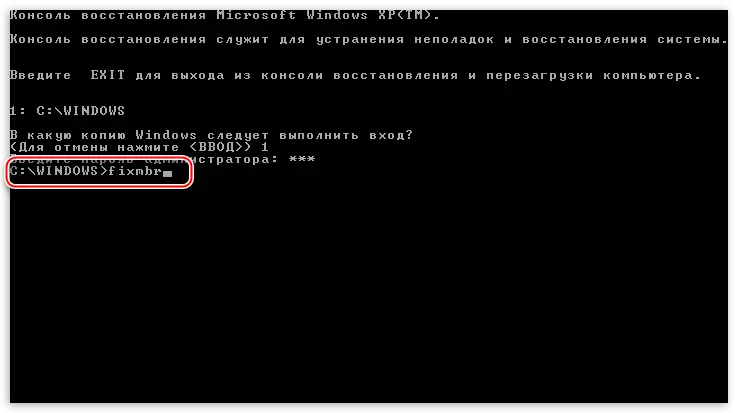
अर्को, हामीले नयाँ MBB रेकर्ड गर्ने मनसाय पुष्टि गर्न आवश्यक पर्दछ। हामी "Y" प्रविष्ट गर्दछौं र इन्टर थिच्नुहोस्।

- नयाँ MBR सफलतापूर्वक रेकर्ड गरिएको छ, तपाईं अब आदेश प्रयोग गरेर कन्सोलबाट बाहिर निस्कन सक्नुहुन्छ।
प्रस्थान गर्नु
र विन्डोज चलाउन प्रयास गर्नुहोस्।

यदि सुरू-अप प्रयास असफल भयो भने असफलतापूर्वक पार भयो, तब हामी अगाडि बढ्छौं।
बुट क्षेत्र
विन्डोज एक्सपीमा बुट क्षेत्रले NTDLR बुटलोडर समावेश गर्दछ, जुन एमआरबीच र प्रसारणकर्ताहरूले पहिले नै अपरेटिंग प्रणाली फाइलहरूमा प्रत्यक्ष नियन्त्रण गर्दछ। यदि यस क्षेत्रले त्रुटिहरू समावेश गर्दछ भने, तब प्रणालीको थप सुरुवात असम्भव छ।
- कन्सोल सुरू गरेपछि र ओएस (माथि हेर्नुहोस्) कमान्ड प्रविष्ट गर्नुहोस्
फिक्री
यहाँ "y" टाइप गरेर सहमति पुष्टि गर्न पनि आवश्यक छ।
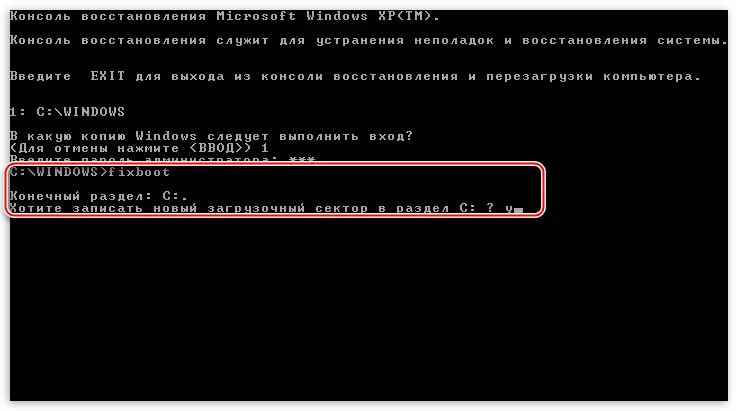
- नयाँ बुट क्षेत्र सफलतापूर्वक रेकर्ड गरिएको छ, हामी कन्सोल छोड्छौं र अपरेटिंग प्रणाली चलाउँछौं।

यदि असफलता फेरि तय गरिएको छ भने, हामी अर्को उपकरणमा फर्कन्छौं।
बुट .नी फाईल पुनर्स्थापित गर्नुहोस्
बुट.नी फाईलले अपरेटिंग प्रणाली बुट गर्ने क्रममा र फोल्डरहरूको ठेगाना यसको कागजातहरूको ठेगाना दर्ता गर्यो। यस फाईलमा यो फाईल बिग्रेको छ वा कोड वाॉन्टेक्स द्वारा अवरुद्ध छ वा विन्डोजलाई थाहा छैन उनलाई थाहा छ के सुरु गर्न आवश्यक छ।
- बुट.नी फाईल पुनर्स्थापना गर्न, चलिरहेको कन्सोलमा कमाण्ड प्रविष्ट गर्नुहोस्
बुटक्र्याफ / पुनर्निर्माण।
कार्यक्रमले जडानहरूलाई विन्डोजहरूको प्रतिलिपिहरू र प्रम्प्ट सूचीमा फेला पार्यो डाउनलोड सूचीमा फेला पर्यो।
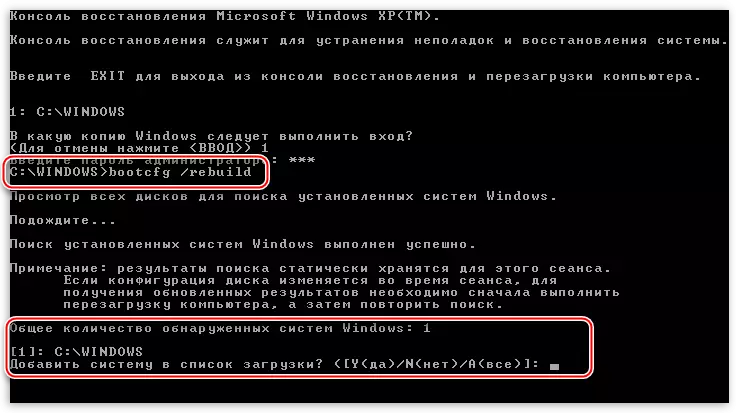
- अर्को, सहमतिका लागि "Y" लेख्नुहोस् र इन्टर थिच्नुहोस्।

- त्यसो भए हामी डाउनलोड परिचयकर्ता प्रविष्ट गर्दछौं, यो अपरेटिंग प्रणालीको नाम हो। यस अवस्थामा, त्रुटिलाई अनुमति दिन असम्भव छ, यसलाई "विन्डोज XP" मात्र हुन दिनुहोस्।
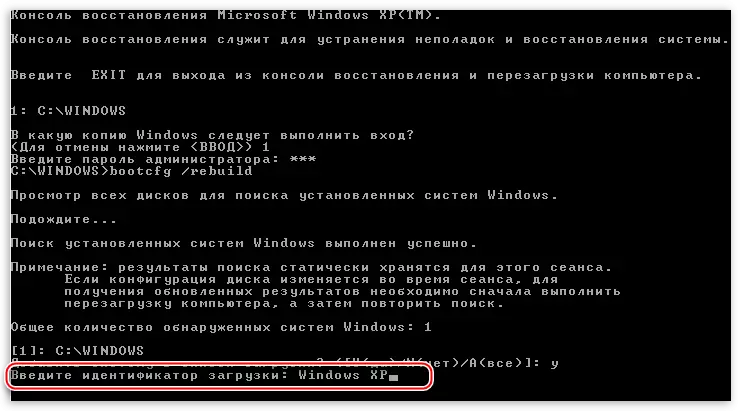
- डाउनलोड प्यारामिटरहरूमा हामी कमाण्ड तोक्यौं
/ द्रुत उपसंहार।
प्रविष्ट गर्न प्रत्येक रेकर्डिंग पछि बिर्सनुहोस्।
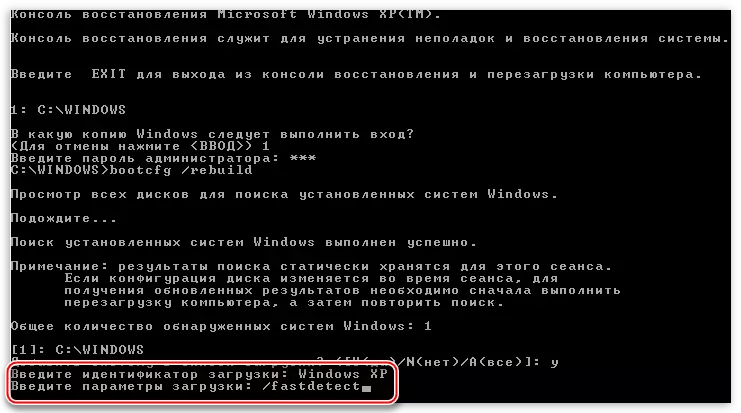
- कार्यान्वयन देखा पर्सके पछि कुनै सन्देश छैन, केवल बाहिर जान र विन्डोज लोड गर्नुहोस्।
मानौं यी कार्यहरू डाउनलोड पुनर्स्थापना गर्न मद्दत गरेन। यसको मतलव आवश्यक फाईलहरू बिग्रिएको वा मात्र अनुपस्थित छन्। यसले द्वेषपूर्ण सफ्टवेयर वा सबैभन्दा खराब "भाइररस" मा योगदान पुर्याउन सक्छ - प्रयोगकर्ता।
बुट फाईलहरू स्थानान्तरण गर्दै
बुट.in.ini, Ntldr र NTDETERT.com फाईलहरू अपरेटिंग प्रणाली लोडका लागि जिम्मेवार छन्। तिनीहरूको अनुपस्थितिले विन्डोजलाई असम्भव बनाउँदछ। यो सत्य हो कि यी कागजातहरू स्थापना डिस्कमा छन्, जहाँबाट तिनीहरू केवल प्रणाली डिस्कको जडलाई प्रतिलिपि गर्न सकिन्छ।
- हामी कन्सोल सुरूवात गर्दछौं, ओएस चयन गर्नुहोस्, प्रशासन पासवर्ड प्रविष्ट गर्नुहोस्।
- अर्को, तपाईले कमाण्ड प्रविष्ट गर्नुपर्नेछ
मानचित्र
कम्प्युटरमा जोडिएको मिडियाको सूची हेर्न आवश्यक छ।

- त्यसो भए तपाईले चालको पत्र छान्नु पर्छ जुनबाट हामी हाल लोड भएका छौं। यदि यो फ्ल्यास ड्राइभ हो भने, यसको परिचयकर्ता (हाम्रो मामला मा) "\ prodible \ \ pryidisc1"। तपाइँ भोल्युम द्वारा परम्परागत हार्ड डिस्कबाट ड्राइभ छुट्याउन सक्नुहुन्छ। यदि तपाईं सीडी प्रयोग गर्नुहुन्छ भने, "\ उपकरण \ cdrom0" छनौट गर्नुहोस्। कृपया नोट गर्नुहोस् कि संख्या र नामहरू थोरै फरक हुन सक्छन्, मुख्य कुरा भनेको छनौटको सिद्धान्त बुझ्नु हो।
त्यसो भए, डिस्कको छनौटको साथ, हामीले यसलाई यो चिट्नासँग परिचय गराउने र "इनपुट" थिच्ने निर्णय गर्यौं।
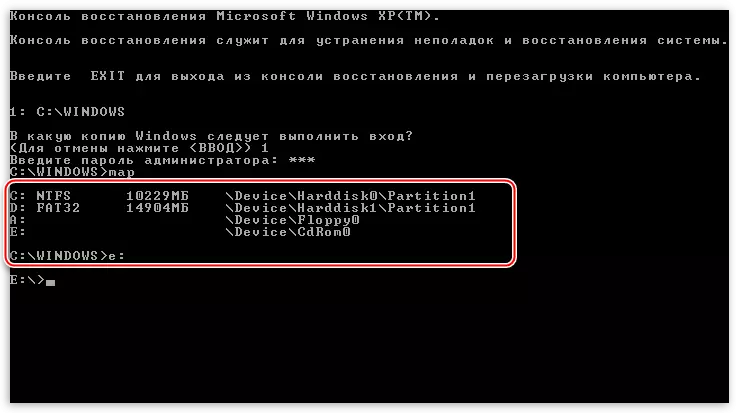
- अब हामीले "I386" फोल्डर जान आवश्यक छ, जसको लागि हामी लेख्छौं
CD I386।
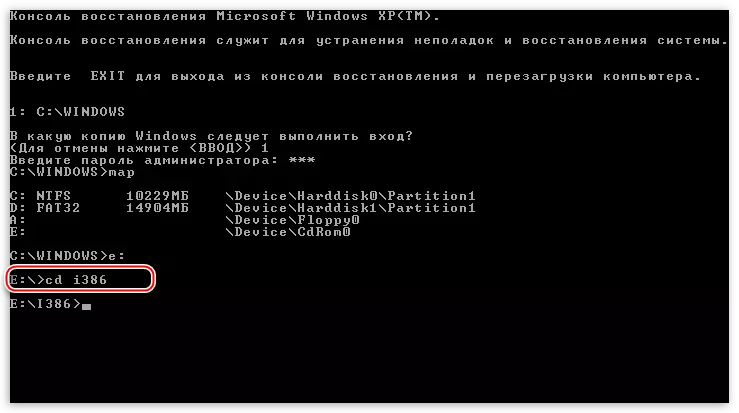
- स transition ्क्रमण पछि, तपाईंले यस फोल्डरबाट प्रणाली डिस्क रूटमा NTDDR फाईल प्रतिलिपि गर्न आवश्यक छ। तलको आदेश प्रविष्ट गर्नुहोस्:
NTDDR CR: COM प्रतिलिपि गर्नुहोस्
र त्यसपछि प्रतिस्थापनसँग सहमत हुनुहोस् यदि यो प्रस्ताव गरिएको छ भने ("Y")।
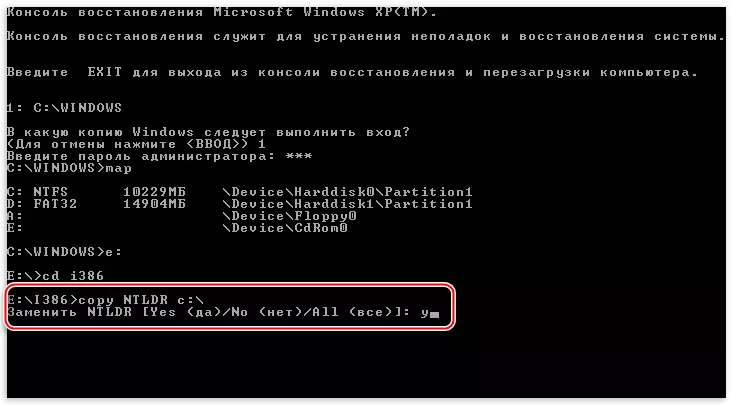
- सफल प्रतिलिपि भएपछि, एक समान सन्देश देखा पर्नेछ।
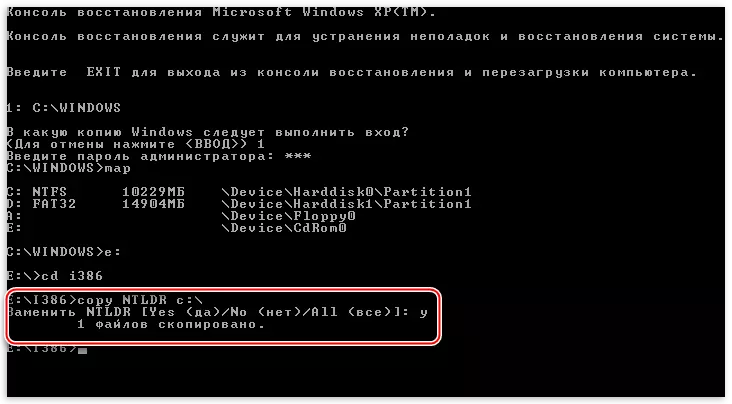
- अर्को, हामी NTDEDTERT.com फाईलसँगै गर्दछौं।
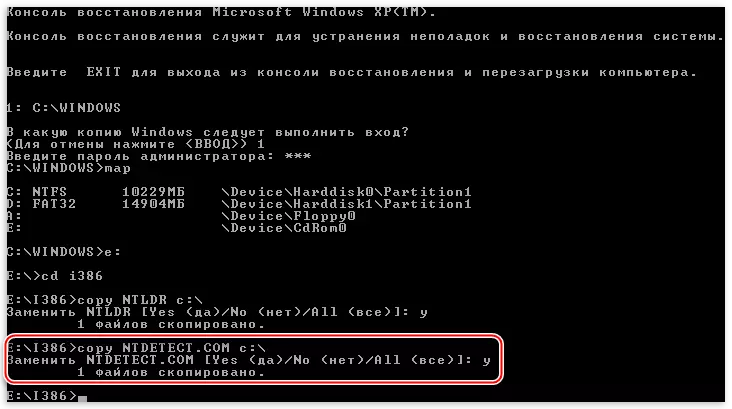
- अन्तिम चरणले हाम्रो विन्डोजहरूलाई नयाँ बुट.ini फाईलमा थप्दै हुनेछ। यो गर्न, आदेश कार्यान्वयन गर्नुहोस्
बुटक्ज / थप्नुहोस्।
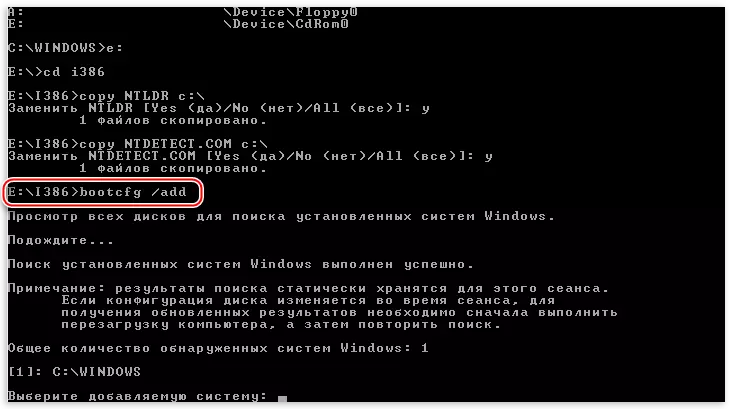
हामी नम्बर 1 प्रविष्ट गर्दछौं, हामीले एउटा पहिचानकर्ता र बुट प्यारामिटरहरू तोक्यौं, कन्सोलबाट बाहिर निस्कन, प्रणाली लोड गर्नुहोस्।

हामी सबै कार्यहरू जुन प्रयोग गर्न उत्पादन गर्न उत्पादन गर्न को लागी इच्छित परिणाम को नेतृत्व गर्नु पर्छ। यदि अझै विन्डोज XP चलाउन असफल भयो भने, तब सम्भवतः तपाईले पुन: स्थापना प्रयोग गर्नुपर्नेछ। वायुोभीहरू प्रयोगकर्ता फाइलहरू र ओएस प्यारामिटरहरूको रखरखावको साथ "पुन: व्यवस्था गरिएको" गर्न सकिन्छ।
थप पढ्नुहोस्: कसरी विन्डोज XP प्रणाली पुन: भण्डारण गर्ने
निष्कर्ष
डाउनलोडको "ब्रेकडाउन" आफैंमा हुने छैन, यो जहिले पनि कारण हुन्छ। यो भाइरस र तपाईंको कार्यहरू दुबै हुन सक्छ। आधिकारिक बाहेक साइटहरूमा झिक्यौं, मेट्नुहोस् साइटहरूमा समाप्त भएन, नलगाउनुहोस् र तपाईंले सिर्जना गरिएका फाइलहरू सम्पादन नगर्नुहोस्, प्रणालीगत हुन सक्छ। यी साधारण नियमहरू प्रदर्शन गर्दै एक कठिन रिकभरी प्रक्रियामा फेरि एक पटक फेरि रिसोर्ट गर्न मद्दत गर्दछ।
